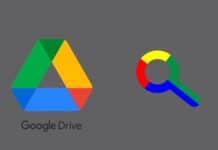Fare uno screenshot della schermata su pc Windows non è una novità. La funzione è disponibile su numerosi dispositivi da oltre un decennio. Eppure come fare uno screenshot resta una delle domande più frequenti. Da Windows XP fino a Windows 10, questi sono tutti i modi possibili in cui poter effettuare uno screenshot.
Fare uno screenshot con Windows XP
Ci sono solo due modi per fare uno screenshot in Windows XP. Uno con il pulsante Stampa con cui si copierà l’immagine di tutto lo schermo. Questa immagine deve quindi essere incollata (ad esempio con i tasti di Control e V) in un programma come Paint, a quel punto si sarà anche in grado di salvare l’immagine.
L’altra opzione è quella di catturare una finestra specifica. È possibile farlo premendo i tasti Alt e Stampa allo stesso tempo. Ancora una volta, è necessario aprire Paint, incollare l’immagine e salvarla.
Su una maggioranza di tastiere, il tasto Stampa schermo si trova nell’angolo in alto a destra.
Fare uno screenshot in Windows Vista e Windows 7
Oltre ai due metodi di stampa dello schermo sopra descritte, gli utenti di Windows Vista e Windows 7 possono anche utilizzare lo strumento di cattura. Questa funzione è disponibile su tutte le versioni di Windows, ad eccezione delle edizioni Starter e Basic, e Windows XP.
Per aprire il programma, fare clic sul pulsante Start, scegliere Tutti i programmi, Accessori e selezionare lo strumento di cattura dall’elenco. Lo strumento di cattura consente di scattare uno screenshot di una specifica area dello schermo. Aprire il programma, fare clic su Nuovo, selezionare l’area dello schermo che si desidera catturare, e quindi fare clic su Salva.
Fate uno screenshot in Windows 10 e Windows 8
Gli utenti con Windows 10 o Windows 8 hanno più possibilità di effettuare uno screenshot che sarà salvato automaticamente in una cartella speciale. Premendo contemporaneamente il tasto Stampa schermo e il tasto Windows si potrà catturare l’intero schermo. L’immagine verrà automaticamente salvata in una cartella Screenshot all’interno della libreria Immagini.
I metodi di utilizzati con Windows XP per catturare lo schermo possono essere utilizzati anche in Windows 10 e Windows 8. È possibile cercare lo strumento cattura schermata nel tasto Start di Windows 8 o nel campo di ricerca accanto al pulsante Start di Windows 10.
Fare uno screenshot su un tablet o uno smartphone Windows
I possessori di tablet Windows possono effettuare uno screenshot premendo insieme sia il pulsante Windows che il tasto volume giù. Troverete l’immagine nella cartella Screenshot nella libreria immagini.
Su Windows Phone 8.1, questo può essere fatto premendo il pulsante di accensione e il tasto volume-su insieme, mentre i dispositivi con Windows Phone 8 possono prendere uno screenshot premendo il pulsante Start e il pulsante di accensione, allo stesso tempo. Gli screenshot vengono salvati automaticamente nella sezione Foto Hub.